Twitter (X) hiện là một trong những nền tảng mạng xã hội phổ biến, cung cấp vô số thông tin mới mẻ và hữu ích mỗi ngày. Bên cạnh những dòng trạng thái, hình ảnh, và bài viết chia sẻ, các video trên Twitter luôn thu hút người xem với nội dung phong phú từ tin tức đến các video giải trí và giáo dục. Để giúp bạn lưu lại và xem lại các video yêu thích dễ dàng, sau đây là hướng dẫn chi tiết cách tải video trên Twitter (X) trên nhiều thiết bị như iPhone, MacBook và máy tính.
1. Cách tải ảnh từ Twitter (X) về điện thoại
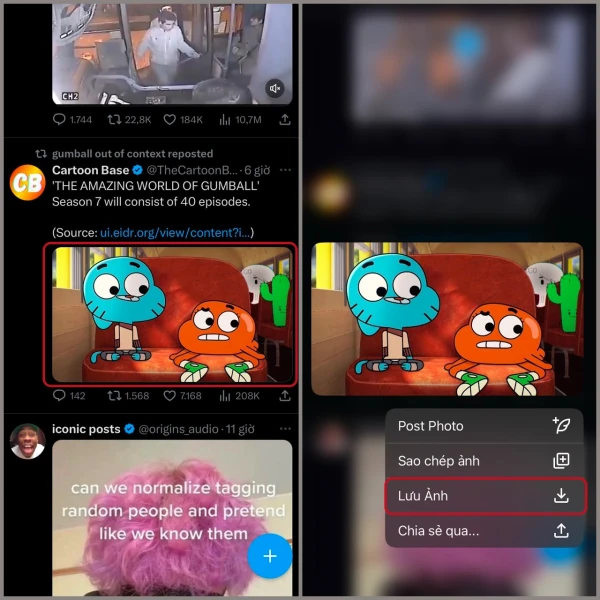
Nếu bạn muốn lưu nhanh hình ảnh từ Twitter về điện thoại của mình, thực hiện theo các bước sau:
- Bước 1: Mở ứng dụng Twitter trên điện thoại (hoặc iPhone) và đăng nhập vào tài khoản.
- Bước 2: Chọn bức ảnh bạn muốn tải về, nhấn giữ vào ảnh đó.
- Bước 3: Chọn tùy chọn Lưu ảnh. Hình ảnh sẽ được tải về và lưu vào album ảnh của bạn ngay lập tức.
Vậy là chỉ trong vài giây, bạn đã có thể lưu lại bức ảnh yêu thích trên Twitter mà không cần bất kỳ ứng dụng hỗ trợ nào.
2. Cách tải video và ảnh GIF từ Twitter về điện thoại iPhone
Để tải video hoặc ảnh GIF từ Twitter về điện thoại iPhone, bạn cần một công cụ hỗ trợ vì Twitter không cung cấp chức năng tải trực tiếp cho video và GIF. Hãy làm theo hướng dẫn sau:
- Bước 1: Trên ứng dụng Twitter, mở video hoặc GIF bạn muốn lưu và nhấn chọn biểu tượng Chia sẻ Tweet.
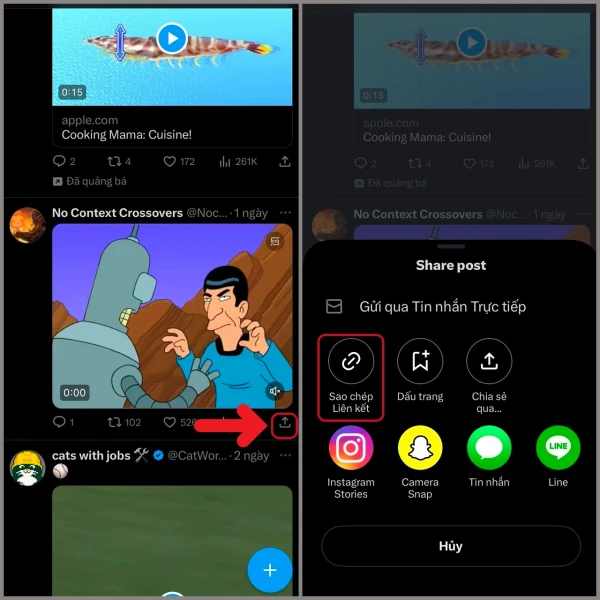
- Bước 2: Chọn Sao chép liên kết để sao chép đường link của video/GIF.
- Bước 3: Tải và mở ứng dụng Documents by Readdle (có sẵn trên App Store).
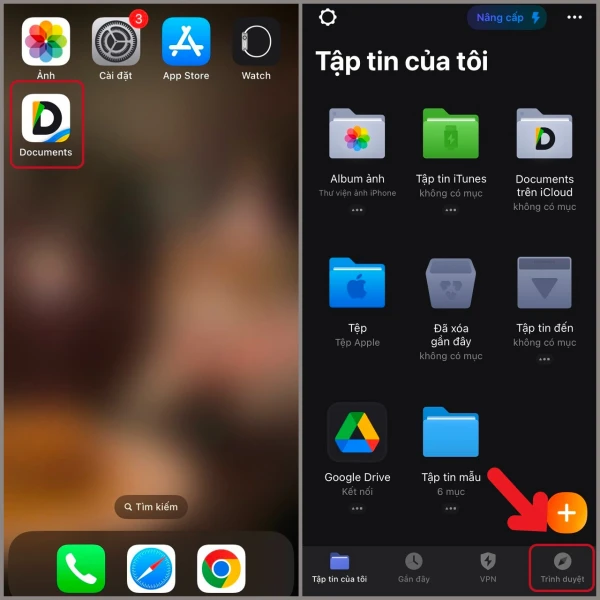
- Bước 4: Trên ứng dụng Documents, mở Trình duyệt và truy cập vào trang web Twitter Video Downloader.
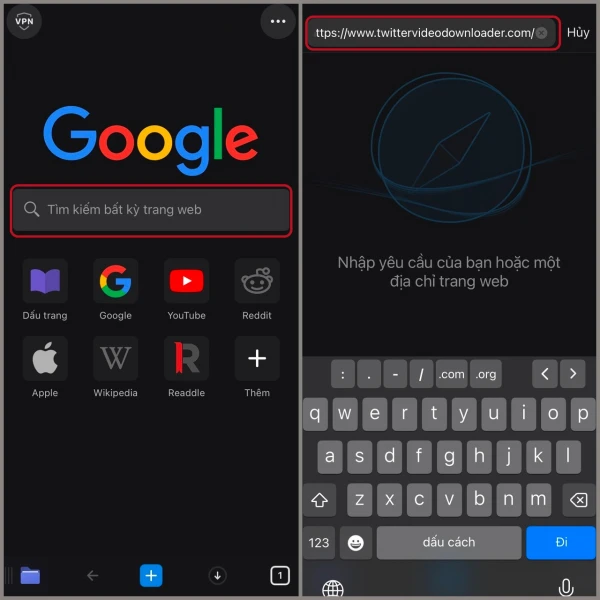
- Bước 5: Dán đường link đã sao chép vào thanh tìm kiếm trên trang, sau đó chọn Download rồi chọn Download Video.
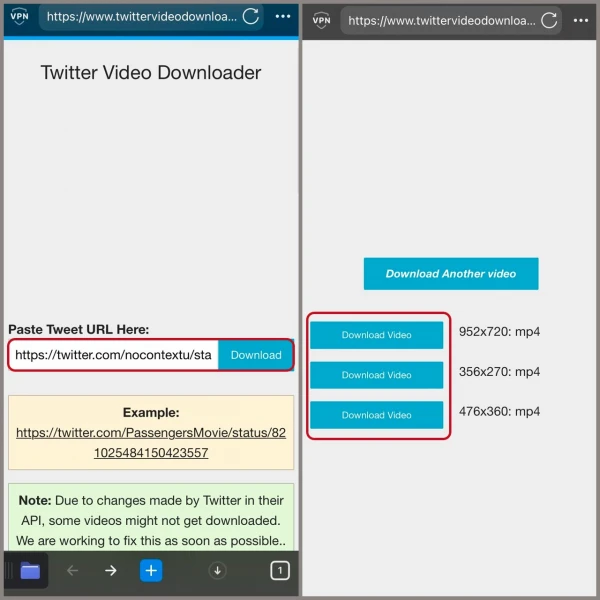
- Bước 6: Sau khi tải xuống xong, video hoặc GIF sẽ được lưu trong ứng dụng Documents. Để chuyển vào album ảnh, hãy chọn video, nhấn Chia sẻ và chọn Lưu vào Ảnh.
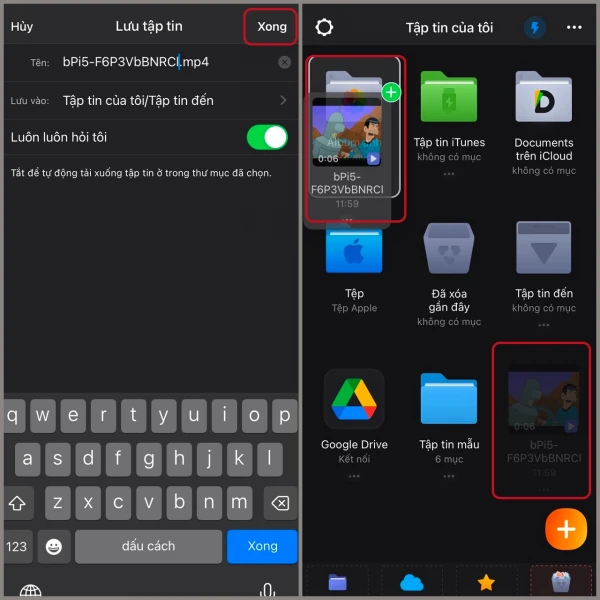
Bằng cách này, bạn có thể lưu bất kỳ video hay GIF nào từ Twitter về iPhone một cách nhanh chóng và dễ dàng.
3. Cách tải ảnh từ Twitter về máy tính
Đối với người dùng máy tính, việc lưu ảnh từ Twitter vô cùng đơn giản:
- Bước 1: Truy cập Twitter qua bất kỳ trình duyệt nào như Chrome, Firefox.
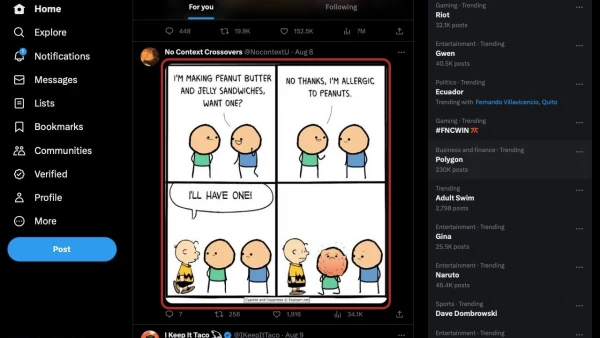
- Bước 2: Chọn ảnh mà bạn muốn tải xuống, nhấp chuột phải vào ảnh và chọn Lưu hình ảnh thành....
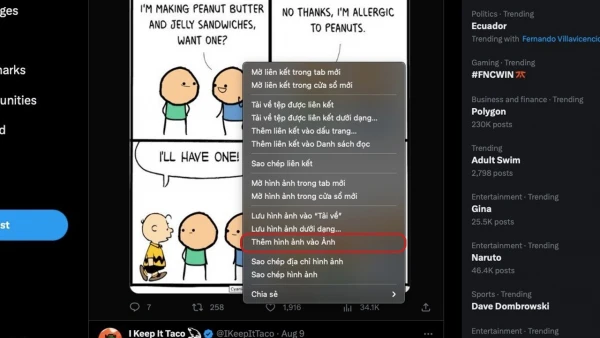
- Bước 3: Đặt tên file và chọn thư mục lưu trữ ảnh trên máy tính.
Vậy là chỉ với vài thao tác, bạn đã có thể tải ảnh từ Twitter về máy tính mà không cần thêm bất kỳ công cụ nào.
4. Cách tải video và ảnh GIF từ Twitter về máy tính
Để lưu video hoặc GIF từ Twitter về máy tính, bạn cũng sẽ cần sự hỗ trợ của một công cụ tải trực tuyến. Dưới đây là các bước chi tiết:
- Bước 1: Truy cập vào Twitter trên trình duyệt của bạn và mở video hoặc GIF bạn muốn tải.
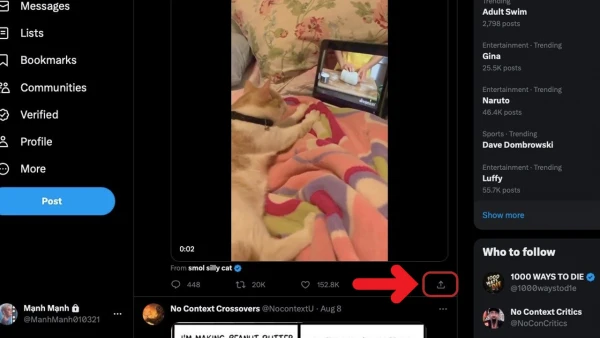
- Bước 2: Nhấn chọn biểu tượng Chia sẻ Tweet và chọn Sao chép liên kết đến Tweet.
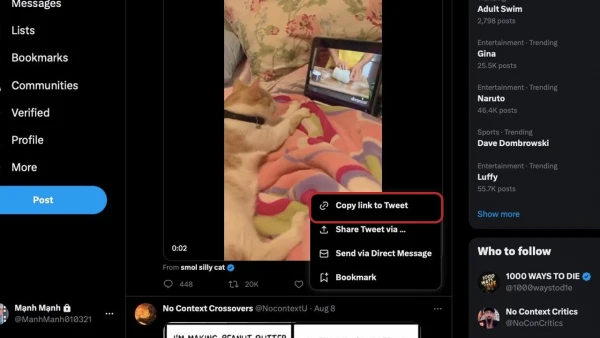
- Bước 3: Mở một tab mới và truy cập vào trang web Twitter Video Downloader hoặc SaveTweetVid.
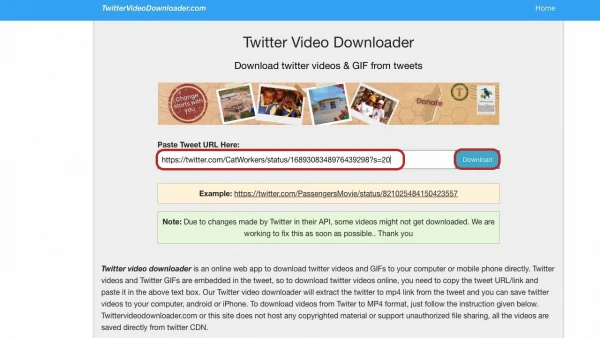
- Bước 4: Dán liên kết đã sao chép vào ô nhập trên trang web tải xuống và nhấn Download.
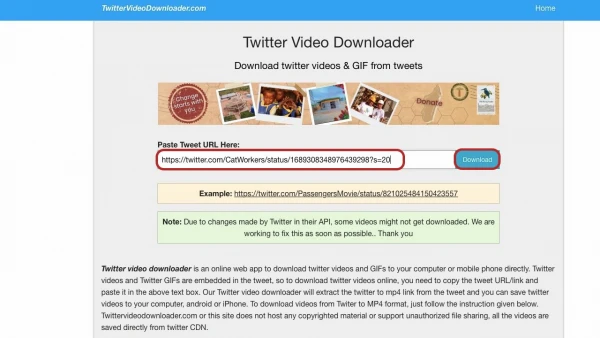
- Bước 5: Sau khi trang tải xong, chọn chất lượng video mong muốn (thường có các lựa chọn 480p, 720p, v.v.) và nhấn Download Video.
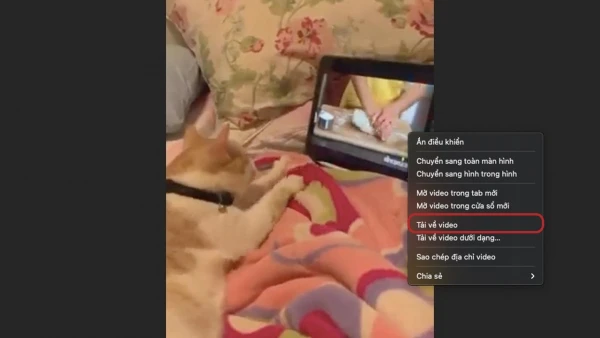
- Bước 6: Video hoặc GIF sẽ được tải xuống vào thư mục tải về trên máy tính của bạn.
Với cách này, bạn có thể lưu lại bất kỳ video hoặc GIF nào từ Twitter vào máy tính mà không gặp khó khăn.
Lời kết
Với những phương pháp trên, việc tải video trên Twitter (X) về thiết bị của bạn giờ đây đã trở nên dễ dàng hơn bao giờ hết. Dù bạn sử dụng iPhone, MacBook hay máy tính, chỉ cần vài bước là bạn đã có thể lưu lại các nội dung yêu thích từ Twitter để xem lại bất cứ khi nào. Hy vọng hướng dẫn này sẽ giúp ích cho bạn trong việc khám phá và lưu trữ nội dung thú vị trên Twitter.